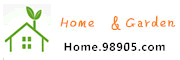processus de rédaction
1
Ouvrez votre dessin et utilisez la commande " Layer " pour ouvrir la boîte de dialogue du gestionnaire de couche ou palette .
2
Créez un nouveau calque appelé " A- WALL- PATT , " définir la couleur et le type de ligne si nécessaire.
3
Double-cliquez sur le nom du calque pour en faire le calque courant .
4
Fermez le gestionnaire de couches et revenir au dessin .
5
Utilisez la commande " frontière " pour créer une polyligne dans la zone que vous spécifiez.
6
Utilisez la commande " Hatch " pour ouvrir la boîte de dialogue du gestionnaire de trappe .
7
Utilisez les menus déroulants pour sélectionner le motif " AR- RSHKE " et régler l'échelle à 1 .
8
Cliquez sur le bouton "Ajouter /chercher des points " et cliquez dans la polyligne que vous venez de créer .
9
Faites un clic droit et sélectionnez l'option "Aperçu" pour voir le motif de hachures .
10
droit -cliquez à nouveau si vous êtes satisfait de la configuration ou appuyez sur la touche «Escape» pour revenir à la boîte de dialogue du gestionnaire de trappe et répéter le processus si nécessaire .
11
Double-cliquez sur l'objet de la trappe à retourner au gestionnaire de trappe et cliquez sur le bouton " Ajouter /chercher des points " pour continuer à ajouter des espaces supplémentaires pour être éclos .
12
Répétez les étapes 5 à 10 si vous préférez créer des objets de hachures distincts dans chaque domaine que vous spécifiez.
Source:https://jardin.98905.com/home-design-decor/home-design/1007064500.html